|
|
ネットワークドライブの割り当て
NAS Navigator(Mac OS X 10.3以降)
|
Mac OS X 10.3以降では、付属のNAS Navigatorを使って簡単にTeraStationのshareフォルダをネットワークドライブとして割り当てることができます。
1. |

[NAS Navigator]アイコンをダブルクリックします。
|
|
NAS Navigatorが起動します。 |
|
|
2. |
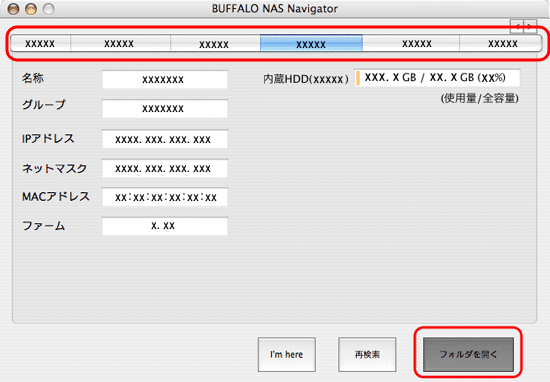
[フォルダを開く]をクリックします。
※複数のTeraStationまたはTeraStationが同一ネットワークにある場合は、NAS Navigator上部のタブで開きたいフォルダのあるTeraStationまたはTeraStationを選択します。
|
|
|
3. |
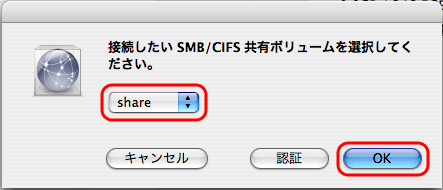
マウントしたい共有フォルダ名を選択し、[OK]をクリックします。
|
|
|
4. |
 |
|
マウントされるとデスクトップ画面に右のアイコンが表示されます。
表示される文字は共有フォルダ名が表示されます。設定しているフォルダ名によって文字は異なります。
 |
アンマウントするには、アイコンをゴミ箱へドラッグ&ドロップしてください。 |
|
|
|
| 以上でネットワークドライブの割り当ては完了です。 |
|